如何利用字符等宽功能使文字对齐
上面文章给大家介绍了怎么使用两端对齐使文字对齐,步骤比较麻烦,接下来利用两端对齐、字符等宽等功能给大家再介绍一种相对简便的方法,达到的效果都是一样的。步骤很简单。在标签打印软件中演示下相关的操作方法,方法如下:
1. 在标签打印软件中新建标签后,点击软件左侧的“实心A”按钮,在画布上绘制普通文本,双击普通文本,在图形属性-数据源中,点击“修改”按钮,删除默认的数据,在下面的输入框中手动输入要添加的信息,点击编辑。
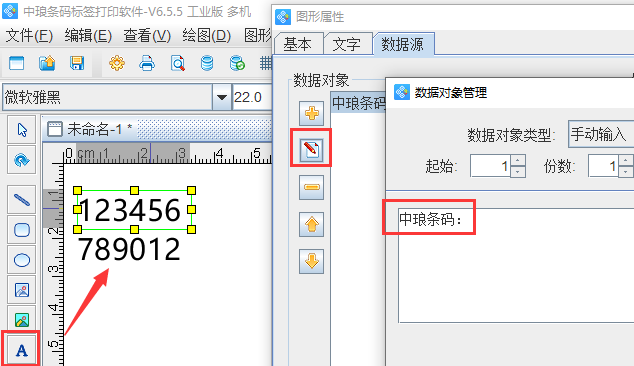
注意:文字后面的冒号;,是中文版状态下的冒号。
在文字中,勾选“字符等宽”,设置对齐方式为“两端对齐”,点击确定。
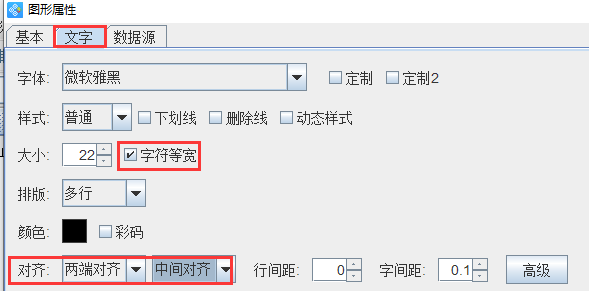
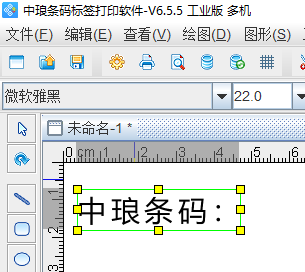
在绘制一个普通文本,在数据源中,点击“修改”按钮,删除默认的数据,在下面的输入框中输入两个字条码,中间用空格隔开。
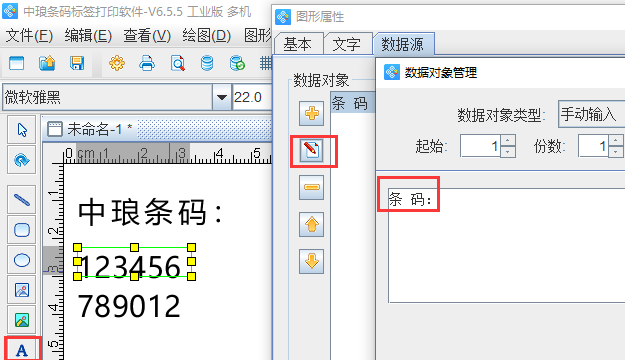
然后按照以上步骤,勾选字符等宽,设置对齐方式为两端对齐,点击确定。
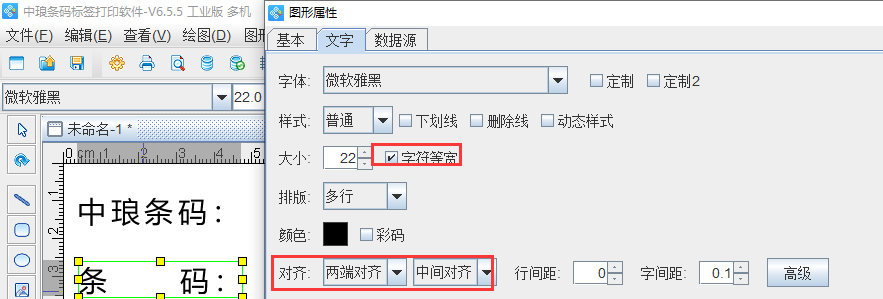
再绘制一个普通文本,双击普通文本,在图形属性-数据源中,点击“修改”按钮,删除默认的数据,在下面的输入框中,手动输入要添加的信息“打条码”,点击编辑。
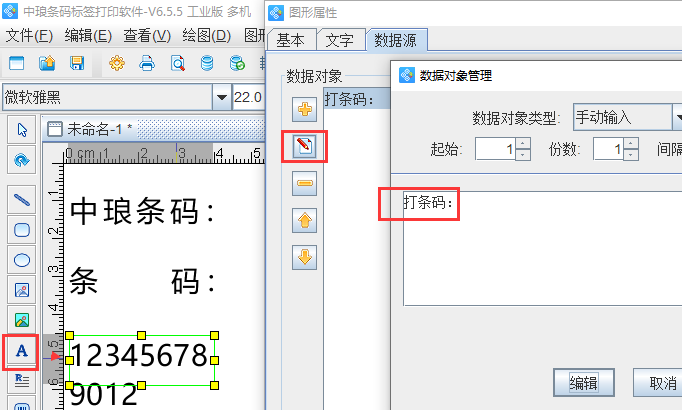
还是在文字中勾选字符等宽、设置对齐方式为两端对齐,点击确定。

选中标签上的文字信息,点击软件上方工具栏中的“对齐”按钮,根据自己的需求选择合适的对齐方式在,这里以“左对齐”为例,如图所示:
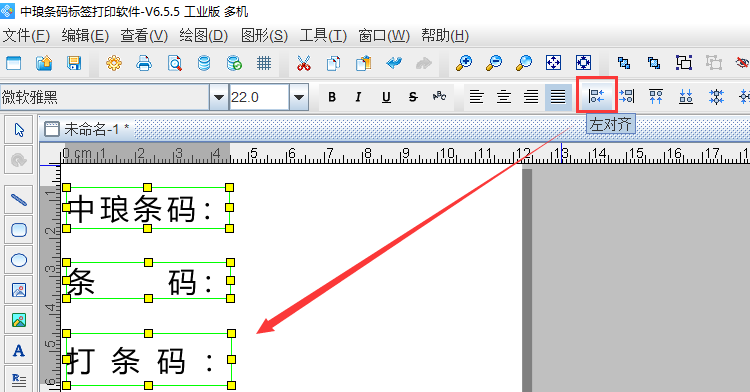
以上就是利用字符等宽功能实现文字对齐的操作步骤,是不是很简单。标签打印软件的功能有很多,只有想不到,没有做不到。 想要了解更多关于标签打印软件的操作技巧,可以到标签打印软件网站查找相应的教程,这里就不再详细描述了。

共有条评论 网友评论